iPhone 使用手册
- 欢迎使用
-
- 支持的机型
- iPhone 8
- iPhone 8 Plus
- iPhone X
- iPhone XR
- iPhone XS
- iPhone XS Max
- iPhone 11
- iPhone 11 Pro
- iPhone 11 Pro Max
- iPhone SE(第 2 代)
- iPhone 12 mini
- iPhone 12
- iPhone 12 Pro
- iPhone 12 Pro Max
- iPhone 13 mini
- iPhone 13
- iPhone 13 Pro
- iPhone 13 Pro Max
- iPhone SE(第 3 代)
- iPhone 14
- iPhone 14 Plus
- iPhone 14 Pro
- iPhone 14 Pro Max
- iOS 16 的新功能
- 版权
在 iPhone 上的“股市”中管理多个关注列表
你可以在“股市” App ![]() 中创建自己的关注列表,以根据所关注股票的类别(如科技、能源或娱乐)来整理它们。在关注列表之间切换;编辑、更新和删除它们;以及在其他设备上的“股市” App 中查看。添加到自定关注列表的任何代码也会添加到“我的代码”关注列表。
中创建自己的关注列表,以根据所关注股票的类别(如科技、能源或娱乐)来整理它们。在关注列表之间切换;编辑、更新和删除它们;以及在其他设备上的“股市” App 中查看。添加到自定关注列表的任何代码也会添加到“我的代码”关注列表。
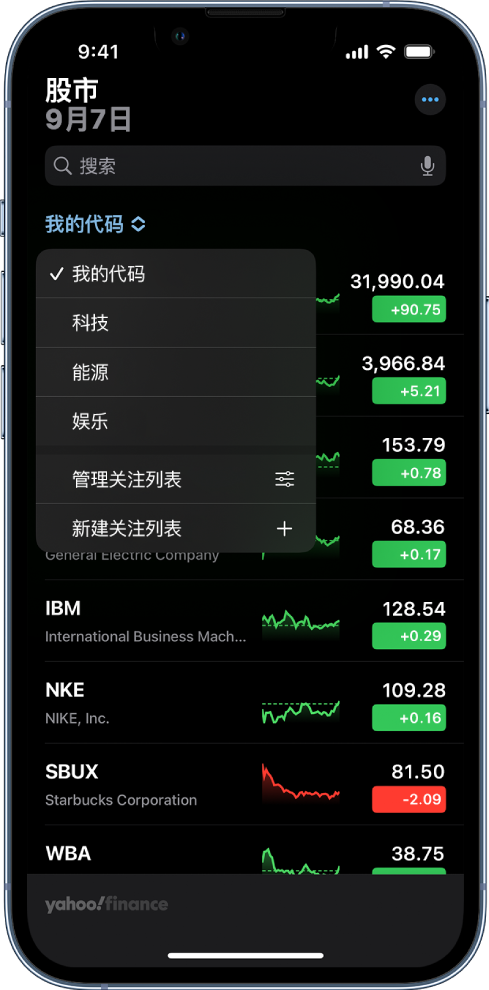
创建新关注列表
轻点“我的代码”,然后轻点“新建关注列表”。
为关注列表命名,然后轻点“存储”。
若要在关注列表之间切换,请轻点“我的代码”或当前正在查看的关注列表的名称,然后轻点要查看的关注列表的名称。
将代码添加到关注列表
在搜索栏中,输入股票代码、公司、基金或指数的名称。
轻点
 ,然后轻点“完成”。
,然后轻点“完成”。【提示】你可以轻松将一个关注列表中的代码添加到另一个关注列表。向左轻扫代码,轻点
 ,选择关注列表,然后轻点“完成”。
,选择关注列表,然后轻点“完成”。
添加到新关注列表的每个代码也会添加到“我的代码”关注列表。请参阅在“我的代码”关注列表中管理代码。
从关注列表移除代码
若要从关注列表移除代码,请向左轻扫代码。
从你创建的关注列表移除代码时,该代码会保留在“我的代码”关注列表中。请参阅在“我的代码”关注列表中管理代码。
将关注列表中的代码排序
你可以选取关注列表中代码的排序方式。
选择要排序的关注列表,然后轻点
 。
。轻点“关注列表排序方式”,然后轻点以下其中一项:
手动
价格变动
涨跌幅
市值
代码
名称
若要更改关注列表中的代码顺序,请轻点 ![]() ,轻点“关注列表排序方式”,然后轻点“升序”或“降序”。
,轻点“关注列表排序方式”,然后轻点“升序”或“降序”。
更改关注列表中显示的值
你可以更改关注列表中各个代码的股价下方所显示的值。
选择要更改的关注列表,然后轻点
 。
。轻点“关注列表显示”,然后轻点以下其中一项:
价格变动
涨跌幅
市值
删除、重新排序和重新命名关注列表
轻点关注列表名称,轻点“管理关注列表”,然后执行以下任一项操作:
删除关注列表:轻点代码旁边的
 ,轻点
,轻点  ,然后轻点“删除关注列表”。
,然后轻点“删除关注列表”。重新排序关注列表:按住
 ,然后将关注列表拖到新位置。
,然后将关注列表拖到新位置。重新命名关注列表:轻点
 ,键入新名称,然后轻点“存储”。
,键入新名称,然后轻点“存储”。
在不同设备上查看关注列表
你可以在使用同一个 Apple ID 登录的 iPhone、iPad、iPod touch 和 Mac 上查看关注列表。
在 iPhone、iPad 和 iPod touch 上:前往“设置”
 > [你的姓名] > iCloud,然后打开“股市”。
> [你的姓名] > iCloud,然后打开“股市”。在运行 macOS Ventura 的 Mac 上:选取苹果菜单

在运行 macOS 10.15–12.5 的 Mac 上:选取苹果菜单 >“系统偏好设置”,点按 Apple ID,点按 iCloud,然后选择“股市”。
在运行 macOS 10.14 或更早版本的 Mac 上:选取苹果菜单 >“系统偏好设置”,然后点按 iCloud。选择“iCloud 云盘”,点按“选项”,然后选择“股市”。